
O navegador é um dos programas mais populares do computador de usuários modernos. Muitos armazenados há muitas informações pessoais e confidenciais: logins e senhas de páginas, campos de endereço automático, números de cartão de crédito. Pessoa de terceiros que trabalha no mesmo computador não pode mais obter as informações listadas sem muita dificuldade, mas sem o seu desejo de ler correspondência nas redes sociais e cartas de e-mail.
Instalando uma senha na inicialização
Dependendo de como o usuário quer esconder seus dados pessoais, e o problema será resolvido. Então, se você quiser colocar uma senha para começar - esta é uma sequência de ações, e se você precisar de uma defesa de senha confiável e não mais - o outro. Vamos analisar as duas opções.Opção 1: Senha no início do navegador
Depois de atualizar o Firefox para Quantum, um menos significativo tornou-se a impossibilidade de transferir o conjunto de extensões. A este respeito, no momento em que escreva este artigo, nenhuma adição foram encontradas, permitindo que você coloque uma senha para abrir um navegador da Web. A este respeito, permanece apenas para aproveitar as soluções de terceiros na forma de bloqueadores universais. Tomamos por um exemplo de protetor de jogos gratuitos, que, apesar de seu nome, bloqueia um programa absolutamente qualquer programa, e não apenas os jogos.
Baixe o protetor do jogo do site oficial
- Siga o link acima e salve o programa para o seu computador. Instale-o como qualquer outro software seguindo os prompts do instalador.
- Execute o protetor de jogo. No bloco "Programa de Jogo", clique no botão "Abrir" para especificar o caminho para o programa. Queremos prestar atenção à sua atenção: Não importa se você especificar o caminho para o rótulo do Firefox ou o arquivo exe principal na pasta em que o navegador é instalado (por padrão, "arquivos de programa (X86)"> "Mozilla Firefox" ), o bloqueio se espalhará para todos.
- Especifique o arquivo a bloquear por meio de um condutor padrão.
- Em "Protect Password", defina uma senha que não poderá adivinhar outros usuários do computador e no segundo campo, confirme sua gravação para evitar erros.
- A seção "Change Icon" permite que você substitua o ícone do programa original para outro. Role para baixo para ver a lista de ícones disponíveis. Isso é necessário para que outros não sejam tão fáceis de encontrar o programa por seu logotipo. No futuro, é sempre possível retornar a imagem anterior - o ícone "Fire Fox" será o primeiro da lista.
- O campo "Renomear" vai além do item anterior - especificando outro nome de arquivo, você pode ocultar o arquivo, tanto quanto possível, disfarçando-o, por exemplo, no documento de texto. A única coisa que irá emitê-la é estender a extensão (.exe), mas você pode facilmente desativar esse parâmetro nas configurações do Windows.
- Marque ao lado do item "Criar backup" para sair ou remover - para resolver você. Este parâmetro significa que uma cópia de backup do arquivo EXE será criada (no nosso caso Firefox) ter uma extensão BAK.

Ele cairá na pasta para o navegador (consulte a etapa 2 para descobrir onde a pasta Firefox está localizada). Dele, uma pessoa experiente é bastante fácil de restaurar o acesso ao arquivo: ele simplesmente excluirá ou transfere o arquivo "firefox.exe" para outro local, e o arquivo Firefox.bak alterará a extensão para o ".exe" e será capaz de iniciar um navegador sem uma senha. Portanto, recomendamos que, se você criar esse arquivo (e é útil se esquecer a senha), armazene-a no foco do sistema de arquivos do computador e, ainda melhor - no armazenamento em nuvem, em uma unidade flash ou inacessível para outros usuários.
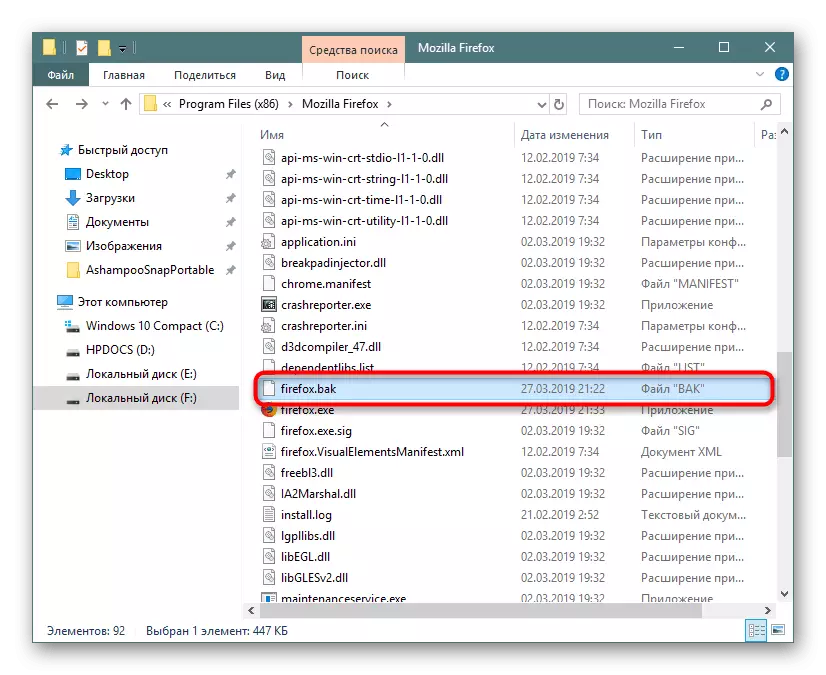
Com a confiança absoluta de que este arquivo você não precisa, remova a marca de seleção e pressione o botão "Protect".
- Uma notificação é exibida sobre o bloqueio bem-sucedido do nosso navegador.
- Agora tente executar o rótulo ou o arquivo exe principal - nada virá. Uma solicitação aparecerá primeiro para inserir a senha.

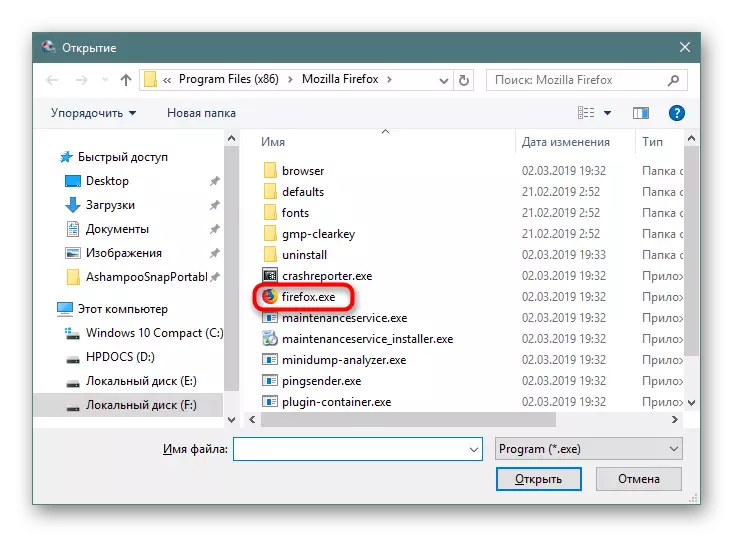
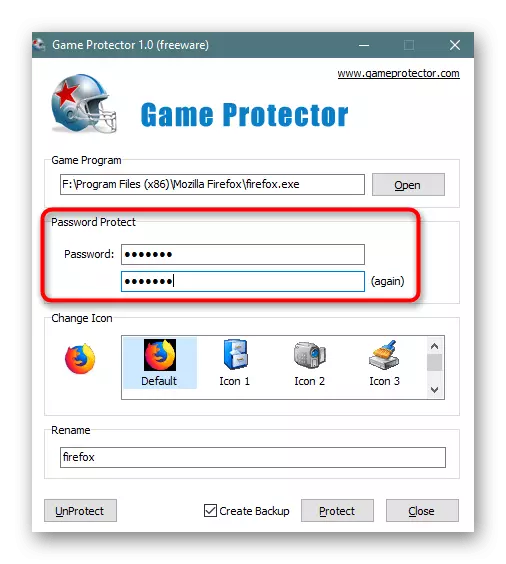
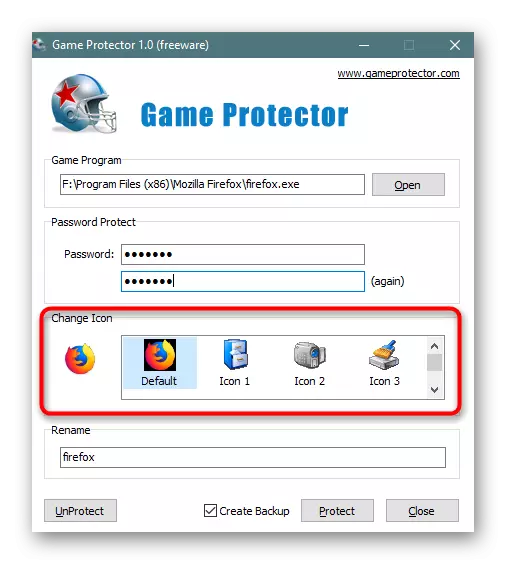



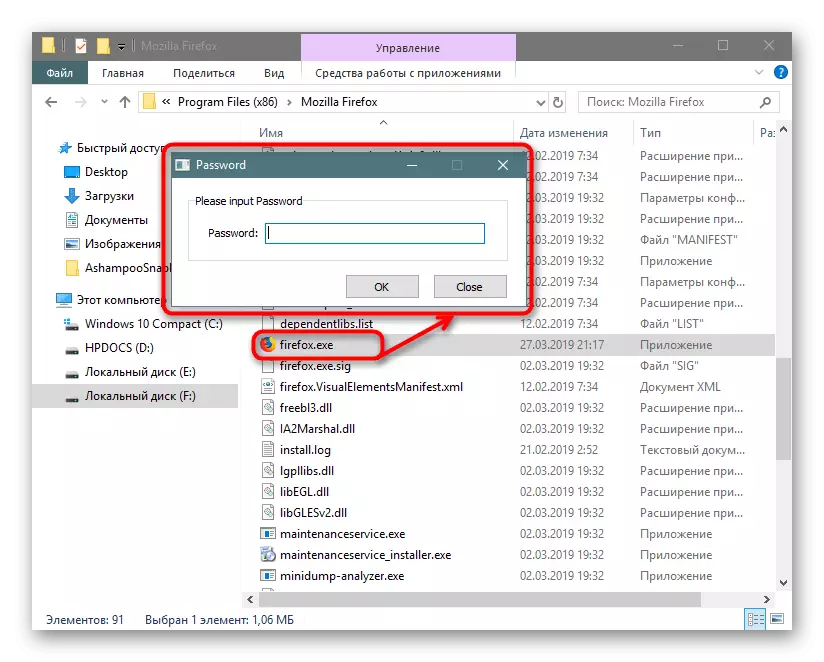
A vantagem do protetor do jogo é que, mesmo depois de removê-lo, a senha não desaparecerá, mas continuará a proteger os programas.
Da mesma forma, você pode colocar uma senha e outros programas, e quando precisar remover alguns deles, faça o seguinte:
- Abra o protetor do jogo, especifique o endereço para o programa protegido no momento e insira a senha que se apropriou antes. Se necessário, retorne à localização do ícone do arquivo e clique em "desproteger".
- A notificação de bloqueio aparecerá em uma nova janela, então você pode iniciar livremente o navegador.


Ao mesmo tempo, se outro usuário quiser fazer o mesmo, simplesmente especificando o caminho para o Bloqueado Mozilla Firefox e pressionando o botão Desbloquear, ele receberá uma notificação de erro.

Quando essa proteção parece radical, e você só quer segurar senhas, vá para o segundo método deste artigo.
Opção 2: Bloquear senhas de visualização
O Firefox sem problemas permite que visualizem senhas armazenadas no navegador, se necessário, removendo o arquivo com eles na pasta com o navegador. A este respeito, mais e mais usuários escolhem um gerenciador de senhas de terceiros implementado sob a forma de expansão. No entanto, é importante que a adição em si seja a tal que pode ser confiável. Uma boa reputação merece lentpass - uma extensão para diferentes navegadores, protegendo de forma confiável todas as senhas inseridas pelo usuário em sites onde está registrado. A maneira de desfrutar de tal suplemento, consideramos em nosso outro artigo no link abaixo.

Leia mais: Armazenamento de senha via lastpass no Mozilla Firefox
- Se por algum motivo esta solução não combina com você, encontre análogo por conta própria, indo para "add-ons".
- No campo Pesquisar, disque "Gerenciador de senha" e clique em ENTER.
- Dos resultados apresentados, selecione a corrente e instale-a.
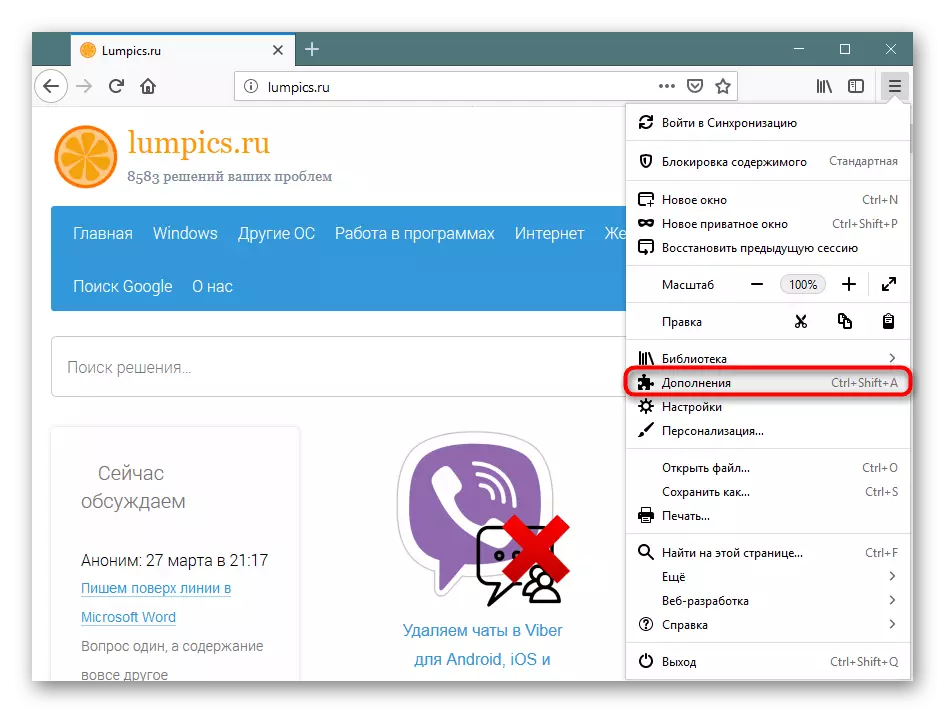

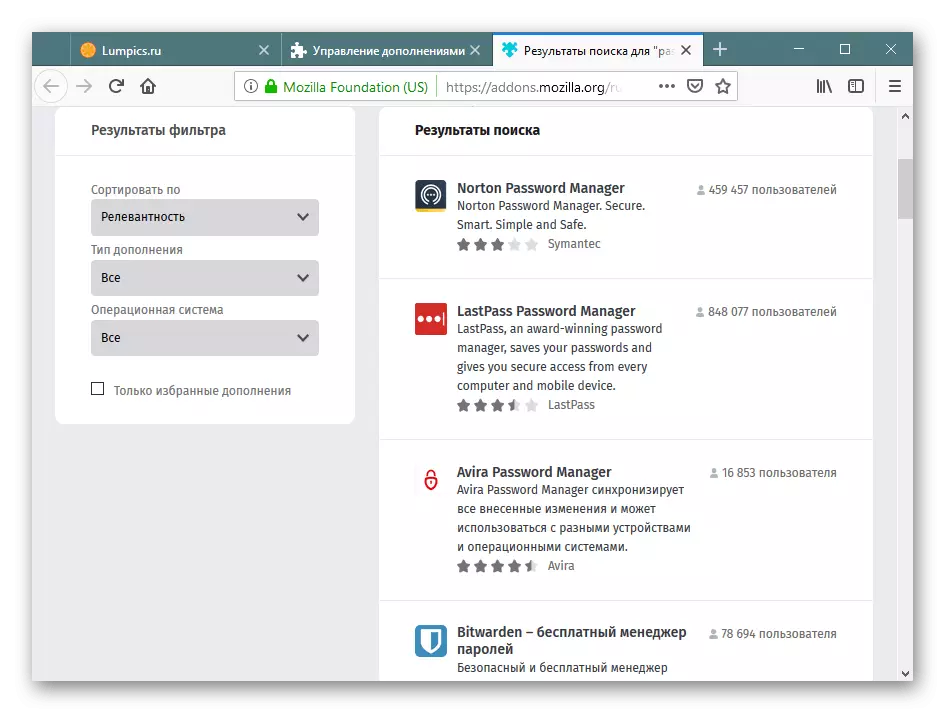
Desmontamos 2 métodos de como colocar uma senha para o navegador Quantum do Firefox, diferindo em seu método de ação. Observe que se o gerenciador de senha ainda puder ser confiável, mas o bloqueio inicial do navegador não o protege de olhos muito curiosos: uma pasta onde o Firefox está instalado, disponível para qualquer usuário e, em seguida, todos os arquivos (especialmente a partir de uma pasta personalizada especial com História, sessão, marcadores, etc.) Você pode facilmente retirar, inserir para outra cópia do navegador e assisti-las.
